Introduction
Kindle 소유는 물리적 책을 휴대하는 번거로움 없이 훌륭한 독서 경험을 제공합니다. 그러나 수년간 출시된 다양한 Kindle 버전으로 인해 특정 모델을 식별하는 것이 때때로 혼란스러울 수 있습니다. 중고 Kindle의 새 소유자이거나 수년간 사용한 사람 모두를 위해 이 가이드는 물리적 특징, 소프트웨어 특성 및 아마존 리소스를 사용하여 Kindle 모델을 결정하는 명확한 방법을 제공합니다.

Understanding Kindle Models and Their Evolution
2007년부터 시작된 Kindle 모델의 발전은 놀라웠습니다. 물리적 키보드를 가진 모델에서 Kindle Paperwhite와 Kindle Oasis의 우아한 디자인으로의 전환은 기술과 디자인의 발전을 강조합니다. 각 반복마다 디스플레이, 디자인 및 기능 개선은 우수한 독서 경험을 원하는 사용자 요구에 맞춰져 있습니다. 이러한 진화적 변화를 안다면 모델 간의 구별에 도움이 될 수 있습니다.
Kindle 식별 단계를 자세히 설명하기 전에, 이러한 이해는 특정 모델에 독특한 기능을 인식하는 데 도움을 줍니다.
Steps to Identify Your Kindle Model
자신의 Kindle 모델이 무엇인지 확실하지 않다면, 다음 단계를 참조하여 기기의 정체성을 명확히 할 수 있습니다:
Check Your Device Settings
-
기기 설정에 액세스: Kindle의 홈 화면에서 ‘설정’을 탭하고 ‘기기 옵션’으로 이동합니다. ‘기기 정보’라는 옵션을 찾으세요.
-
세부 정보 검토: ‘기기 정보’ 섹션에서 일반적으로 Kindle 모델 이름, 펌웨어 버전 및 기타 관련 세부 정보를 찾을 수 있습니다.
Examine Physical Features and Design
-
화면 크기와 해상도: Kindle의 화면 크기를 알려진 Kindle 모델의 치수와 비교하세요. 초기 모델은 작은 화면을 특징으로 하며, Kindle Oasis는 더 큰 고해상도의 디스플레이를 제공합니다.
-
버튼 배치와 유형: 물리적 버튼을 검사하세요. 초기 Kindle은 종종 키보드를 갖추고 있으며, 새로운 모델은 터치스크린 기능으로 이동했습니다.
-
뒷면 디자인과 로고: 로고 또는 각인을 위해 뒷면을 검사하세요. 더 새로운 모델은 미니멀한 디자인을 가지며, 오래된 모델은 더 구체적인 브랜드를 표시합니다.
Use the Serial Number
-
일련번호 위치: ‘기기 정보’ 섹션에서 일련번호를 찾거나 기기 자체의 바코드 근처에 인쇄되어 있습니다.
-
모델 식별: 일련번호를 사용하여 아마존의 도움 페이지나 신뢰할 수 있는 Kindle 리소스를 방문해 일련번호를 입력하면 정확한 모델 세부 정보를 얻을 수 있습니다.
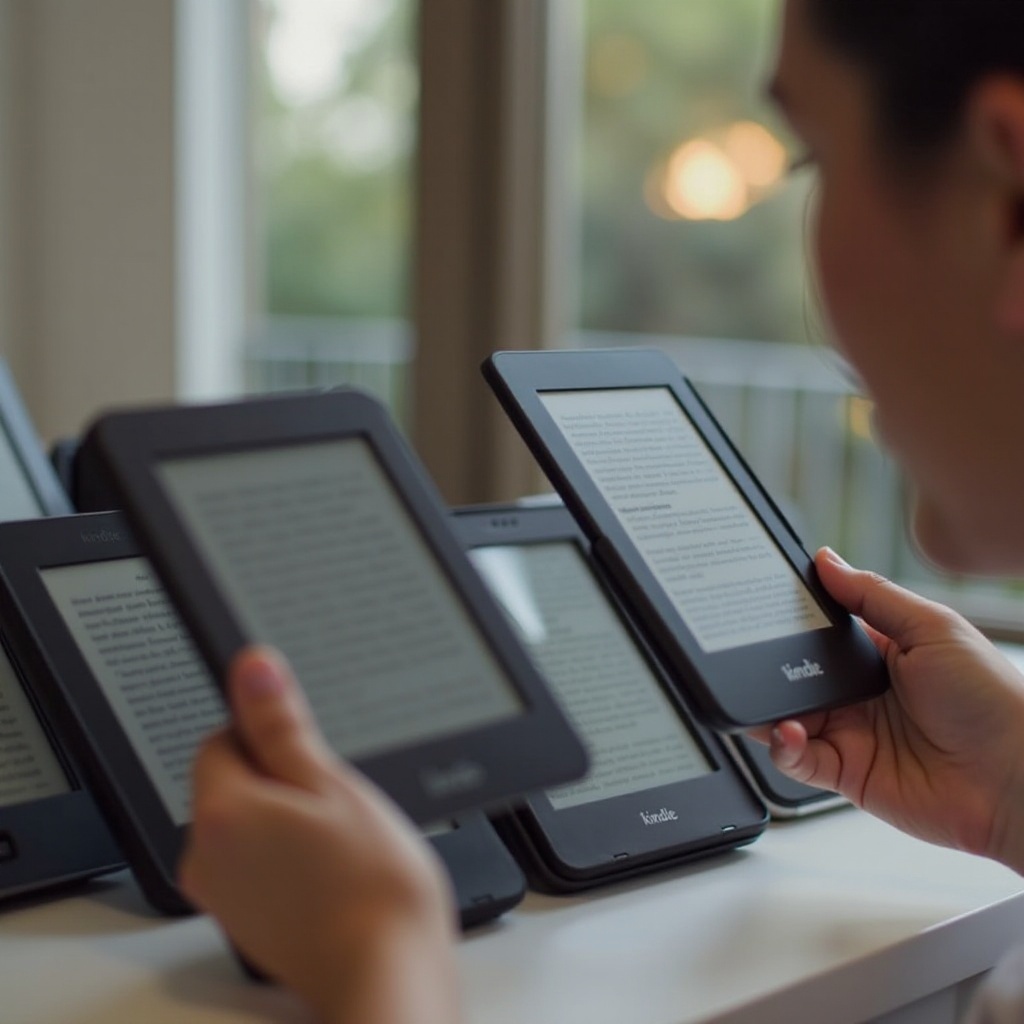
Using Amazon Account Information
Amazon 계정은 등록된 Kindle 기기를 식별하는 데 유용한 리소스입니다. 계정에 로그인하고 ‘콘텐츠 및 기기 관리’로 이동하면 ‘기기’ 탭 아래에서 자세한 정보를 액세스할 수 있습니다. 등록된 Kindle을 선택하면 모델 이름과 구매 날짜와 같은 데이터를 찾을 수 있습니다. 특히 Kindle이 선물이거나 원래 포장이 더 이상 사용되지 않는 경우 유용합니다.
계정 세부 정보를 통해 기기를 이해하면 소프트웨어 기능을 탐색하여 Kindle 모델을 더욱 구별하고 독서 경험을 풍부하게 할 수 있습니다.
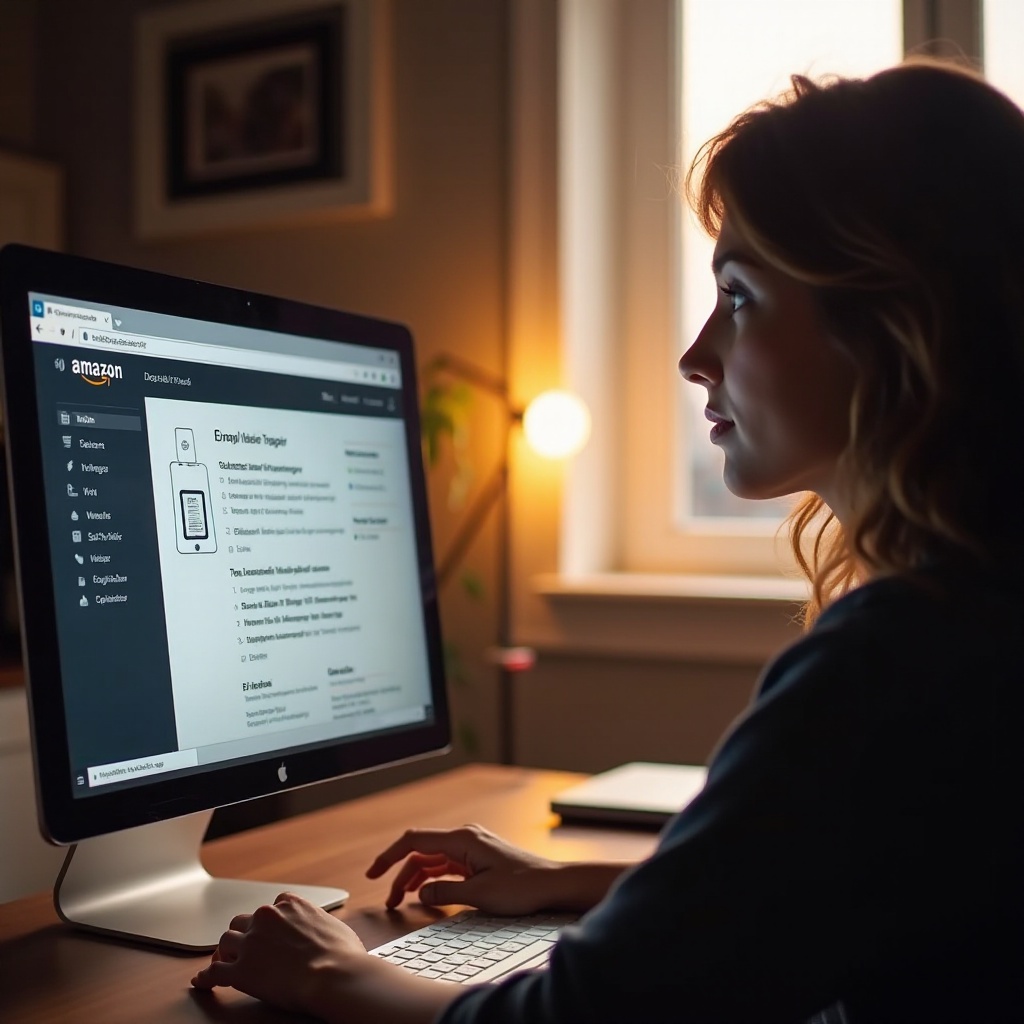
Comparing Software Features Across Kindle Models
각 Kindle 모델은 다양한 독서 선호도에 맞춘 독특한 소프트웨어 기능을 제공합니다. 새로운 모델에는 오디오 북을 위한 블루투스 지원, 다크 모드와 같은 향상된 디스플레이 모드, 고급 부모 통제 기능 같은 기능이 포함될 수 있습니다. Kindle의 소프트웨어 기능을 조사하세요:
-
오디오북 지원: Kindle이 Audible 지원 및 블루투스 헤드폰과의 연결을 제공하는지 확인하세요.
-
디스플레이 모드: 다크 모드 또는 야간 조명 설정의 가용성을 탐색하세요.
-
사용자 인터페이스: 터치스크린 효율성 및 인터페이스 레이아웃의 차이를 관찰하세요.
이러한 기능에 대한 친숙함은 단일 모델의 소프트웨어 기능을 비교하여 Kindle 모델을 추가로 확정하는 데 도움을 줍니다.
Exploring Online Resources and Community Forums
광범위한 Kindle 커뮤니티는 지식과 지원의 훌륭한 출처를 제공합니다. 포럼과 웹사이트는 Kindle 식별에 대한 통찰력과 문제 해결 팁을 제공합니다. Reddit과 Kindle 사용자에 전념하는 Facebook 그룹과 같은 플랫폼은 정보 교환을 허용합니다. 검색 엔진이나 모델의 특정 속성을 사용하는 데이터베이스 를 사용하여 정체성을 파악하는 데 도움을 줍니다.
Conclusion
올바른 접근법을 가지고 있다면 Kindle 모델을 식별하는 것은 비교적 간단합니다. 물리적 특징을 평가하거나, 기기 설정을 참조하거나, Amazon 계정 정보를 사용하는 등 여러 신뢰할 수 있는 방법들이 여러분을 도울 것입니다. 이 가이드를 통해 Kindle을 자신 있게 식별하고, 손쉽게 독서 경험을 즐길 수 있습니다.
자주 묻는 질문
내 Kindle 모델을 기기 설정에서 찾을 수 있나요?
네, 대부분의 Kindle 모델에서 기기 설정에서 모델을 확인할 수 있습니다. ‘설정’으로 이동한 후, ‘기기 옵션’을 선택하고 ‘기기 정보’를 선택하여 세부 정보를 확인하세요.
시리얼 넘버가 내 Kindle을 식별하는 가장 좋은 방법인가요?
시리얼 넘버는 Kindle 모델을 식별하는 데 매우 신뢰할 수 있습니다. Amazon의 지원 페이지와 같은 자료를 참조하면 확실한 기기 식별이 가능합니다.
내 Kindle을 식별할 추가 도움이 필요한 경우 어디에서 온라인으로 찾을 수 있나요?
온라인 도움을 위해서는 Amazon 웹사이트, Reddit과 같은 Kindle 사용자 포럼, 또는 소셜 미디어 플랫폼의 전용 Kindle 그룹과 같은 인증된 리소스를 확인하세요.